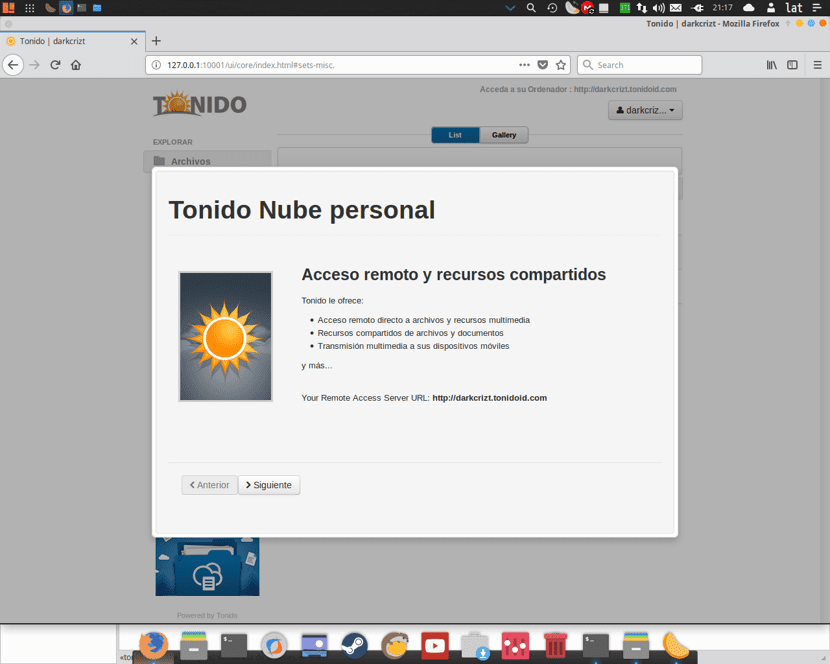
Aujourd'hui avoir nos informations stockées dans le cloud n'est plus un luxe Si ce n'est pas devenu quelque chose d'essentiel et d'extrêmement quotidien, alors avec lui nous avons déjà évité d'avoir à apporter nos fichiers sur un support physique, avec lequel nous nous facilitons la vie et nous y avons accès à tout moment.
À cette occasion J'en profiterai pour vous parler un peu de Tonido, J'ai trouvé ce super logiciel gratuit en surfant sur le net à la recherche de pouvoir créer un serveur multimédia qui fonctionnerait en prenant mon ordinateur et en pouvant accéder à mon contenu depuis mon smartphone, le réseau et surtout pouvoir faire fonctionner mon contenu sur mon Chromecast.
Eh bien, Tonido est un logiciel qui nous offre le pouvoir de créer notre propre cloud personnel (service d'hébergement de fichiers) en utilisant notre ordinateur, Cette application a deux modes llequel est gratuit pour les installations personnelles et l'autre pour les entreprises est payé car il offre d'autres fonctionnalités supplémentaires.
- La version personnelle permet à un seul utilisateur d'accéder à tous ses fichiers sur un ordinateur via un navigateur Web, un smartphone, une tablette ou même des appareils compatibles DLNA.
- FileCloud est l'édition entreprise / entreprise de Tonido qui permet à une entreprise de créer sa propre solution de stockage et de synchronisation dans le cloud privé
Comme je l'ai mentionné pour les installations personnelles, Tonido est gratuit et surtout multiplateforme, afin que nous puissions créer notre propre serveur à partir de Windows, Linux ou Mac.
Portant Tonido nous offre les avantages suivants:
- Accédez à tout type de fichier de n'importe où
- Partagez des fichiers et des dossiers volumineux; Il n'y a pas de limite de taille de fichier
- Configurer des liens directs publics, privés en toute sécurité ou créer des comptes d'invité / de partage de fichiers
- Sauvegardez automatiquement les photos et les vidéos des appareils iOS et Android
D'autre part, contrairement à certains services de création de cloud personnel, Tonido nous permet de créer un nom d'utilisateur et un mot de passe avec lesquels il nous fournit une adresse URL et avec elle, nous pouvons accéder à nos informations à tout moment de n'importe où.
Avec cela, nous oublions de nous limiter à être sur le même réseau Wi-Fi, Tonido prend en charge de nombreux formats de fichiers parmi lesquels: mkv, avi, mp4, vob, xvid, wmv, flac, ogg, wma, mp3, jpeg, png, gif, formats Office et iWorks, pdf et bien d'autres.
Comment installer Tonido sur Linux?
Il suffit de se rendre sur son site officiel et de télécharger l'application depuis sa section de téléchargement, en particulier on s'intéresse au serveur, le le lien est-ce.
Terminé le téléchargement procédons à la décompression du fichier pour cela, nous ouvrons un terminal et exécutons les commandes suivantes:
Remarque: si vous utilisez une architecture 64 bits, le nom du fichier et du dossier est "tonido64" sans les guillemets.
Nous allons d'abord décompresser le fichier:
sudo tar -zxvf tonido.tar.gz
maintenant Si vous voulez que Tonido s'exécute lorsque vous démarrez votre système, nous devons faire ce qui suit:
Maintenant, nous allons déplacer le dossier résultant:
sudo mv tonido /usr/local
Enfin, nous ajoutons le lanceur Tonido au fichier suivant
sudo nano /etc/rc.local
Où à la fin du fichier, nous ajouterons la ligne suivante:
/usr/local/tonido/tonido.sh start
Et enfin nous lançons l'application avec la commande suivanteDe plus, si vous ne souhaitez pas l'ajouter à votre démarrage, il vous suffit d'entrer dans le dossier et d'exécuter cette commande:
sudo tonido.sh start
Comment configurer Tonido sur Linux?
Étant donné que l'ordinateur sur lequel nous téléchargerons Tonido sera celui qui fonctionnera en tant que serveur, nous devons faire quelques configurations.

Depuis le lancement du lanceur, notre navigateur s'ouvrira là où nIl vous demandera de vous inscrire à l'avance pour obtenir un utilisateur à Tonido. 
Fait l'enregistrement Il suffit de suivre les étapes qu'il indique et nous avançons. Nous devons sélectionner les dossiers que nous voulons synchroniser avec Tonido.

Maintenant, il est également recommandé d'activer cette option afin que Tonido commence à détecter tous ces fichiers à l'intérieur des dossiers et qu'ils apparaissent disponibles dans notre cloud.
Enfin, nous n'avons qu'à télécharger le client, où nous avons la possibilité d'utiliser notre smartphone ou également de l'installer sur un autre ordinateur, à partir duquel nous pouvons voir les fichiers et dossiers que nous synchronisons pour créer notre cloud personnel.
Le nuage ... mes meubles dans la maison de quelqu'un d'autre.
La seule chose qui n'était pas claire pour moi est de savoir si vous pouvez avoir plusieurs reproductions en même temps. Exemple: pouvoir regarder différents films sur plusieurs Smarts TV en même temps
J'ai besoin d'aide pour installer le client de synchronisation et comment le faire pour qu'il démarre avec le système, installez Linux mint 32 bits avec un processeur de 1.25 Go de RAM